1. 前言
Material for MkDocs 是一个强大的文档框架,建立在 MkDocs 之上。MkDocs 是一个静态的项目文档生成器。如果你熟悉 Python,可以用 pip 安装 Material for MkDocs。如果不熟悉,建议使用 docker。
但是Docker 容器仅用于本地预览,不适合部署。这是因为 MkDocs 用于实时预览的 Web 服务器并非为生产环境设计,可能存在安全漏洞。
文档:Installation – Material for MkDocs
GitHub:squidfunk/mkdocs-material: Documentation that simply works
与hexo比较的话,简单点说就是:hexo是博客系统,MkDocs是文档系统。与hexo一样,推荐直接部署在自己的电脑上,方便后续调试与写作。
| 项目 | Hexo | MkDocs |
|---|---|---|
| 主要用途 | 博客、个人站点 | 文档站、手册、Wiki |
| 用户群体 | 博主、写文章的人 | 开发者、项目文档作者 |
| Markdown 支持 | ✔️ | ✔️(更偏文档格式,如导航、章节结构更友好) |
| 多语言支持 | ✔️ 有插件 | ✔️ Material 主题内置部分支持 |
这篇文章中,夜梦使用python进行演示。
2. 准备
GitHub账号。
在开始部署之前,你需要在电脑上安装 python。下载Welcome to Python.org后安装(记得勾选add to path)。
安装完毕后,我们创建并激活虚拟环境,在虚拟环境中运行mkdocs(建议将%USERPROFILE%修改成你想要存放mkdocs的路径,你也可以直接在目标文件夹中运行注释的代码)
python -m venv %USERPROFILE%\mkdocs-venv
# python -m venv mkdocs-venv
%USERPROFILE%\mkdocs-venv\Scripts\activate.bat
# mkdocs-venv\Scripts\activate.bat激活后命令行前面应该出现 (mkdocs-venv) 字样,像下面这样:
(mkdocs-venv) C:\%USERPROFILE%\mkdocs>准备完成后,我们开始安装mkdocs。
3. 部署
安装mkdocs:
pip install mkdocs-material4. 使用
安装完成后,在终端中输入mkdocs可以查看各个命令以及它们的使用方法。
Usage: mkdocs [OPTIONS] COMMAND [ARGS]...
MkDocs - Project documentation with Markdown.
Options:
-V, --version Show the version and exit.
-q, --quiet Silence warnings
-v, --verbose Enable verbose output
--color / --no-color Force enable or disable color and wrapping for the output. Default is auto-detect.
-h, --help Show this message and exit.
Commands:
build Build the MkDocs documentation.
get-deps Show required PyPI packages inferred from plugins in mkdocs.yml.
gh-deploy Deploy your documentation to GitHub Pages.
new Create a new MkDocs project.
serve Run the builtin development server.进入你mkdocs的安装目录,输入:
mkdocs new .创建配置文件,完成后会提示:
INFO - Writing config file: ./mkdocs.yml
INFO - Writing initial docs: ./docs/index.md你只需修改、设置 mkdocs.yml 的 site_name 以及添加几行,即可启用主题。
site_name: YeMengStar site
site_url: https://mkdocs.yemengstar.top/mysite
theme:
name: material预览/启动:
mkdocs serveINFO - Building documentation...
INFO - Cleaning site directory
INFO - Documentation built in 0.37 seconds
INFO - [15:50:32] Serving on http://127.0.0.1:8000/mysite/如果没有问题,你可以访问http://127.0.0.1:8000/mysite/进入页面:
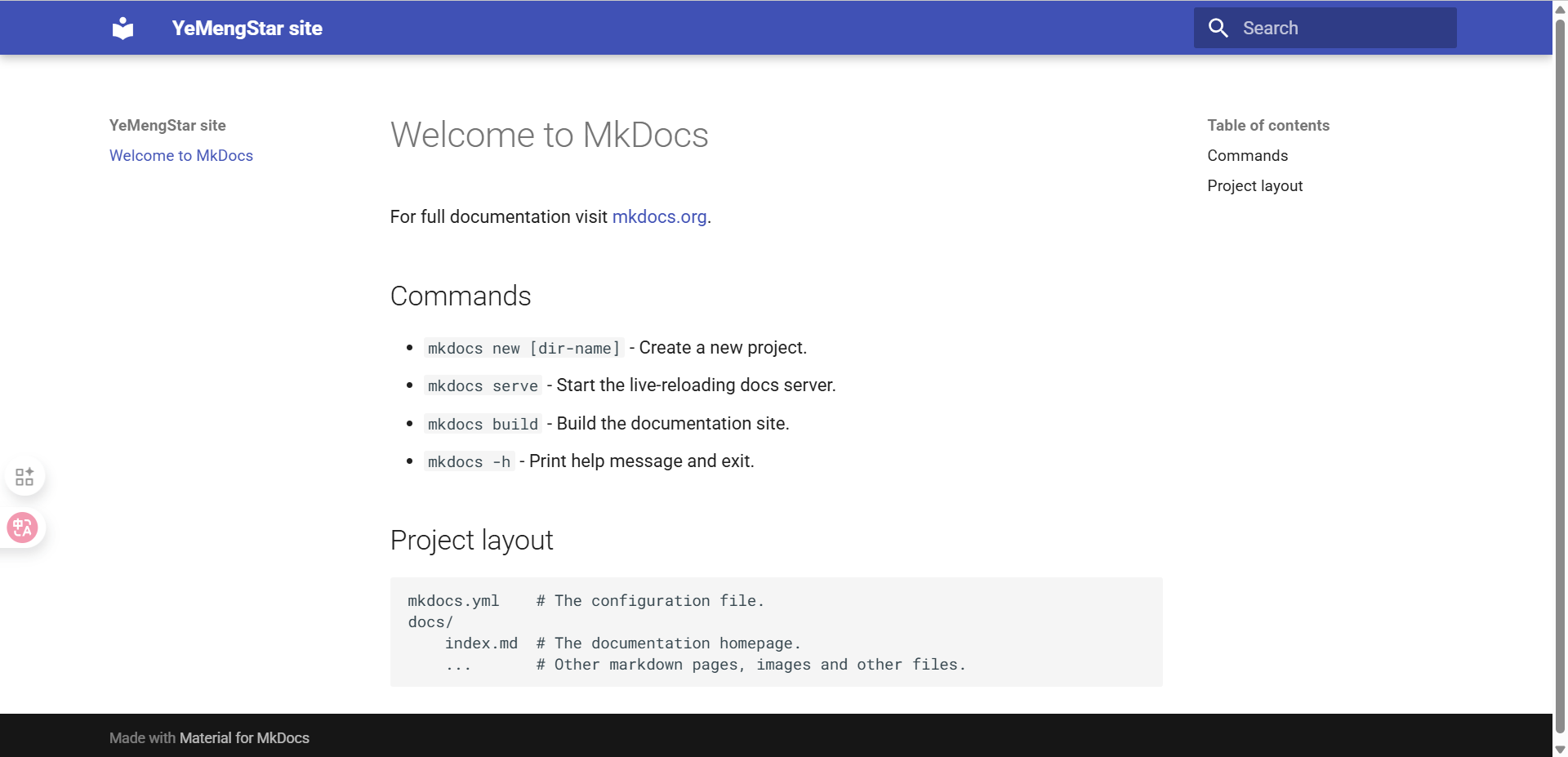
编辑完成后,您可以使用以下命令从 Markdown 文件构建静态网站
mkdocs build预览/启动方式和前面一样。
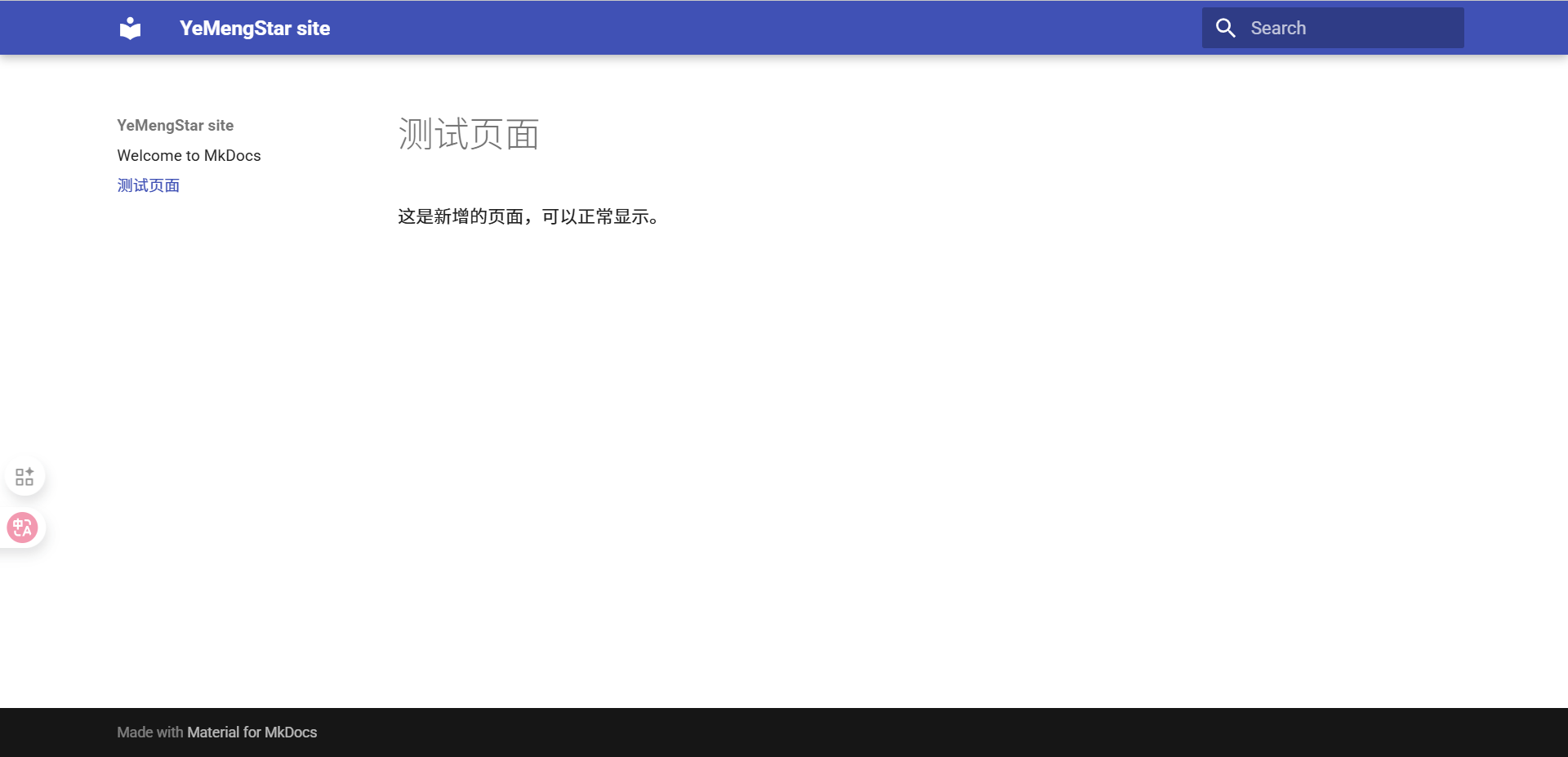
5. 发布到GitHub
待更新(夜梦会新开一篇文章讲讲怎么把这个发布到GitHub pages上~)